萬盛學電腦網 >> 圖文處理 >> Photoshop教程 >> ps文字教程 >> Photoshop制作絢麗的霓虹藝術字教程
Photoshop制作絢麗的霓虹藝術字教程
本教程主要使用Photoshop制作彩色柔光效果的霓虹藝術字,整體的效果圖非常的漂亮,光線的裝飾用彩色的手法表現出來,喜歡的朋友讓我們一起來學習吧。
我們先來看看最終的效果圖吧:

具體的制作步驟如下:
新建畫布,選擇筆畫粗細一致的字體,白色,打上字,右擊圖層選擇轉換為形狀,調節不透明度,看清為止
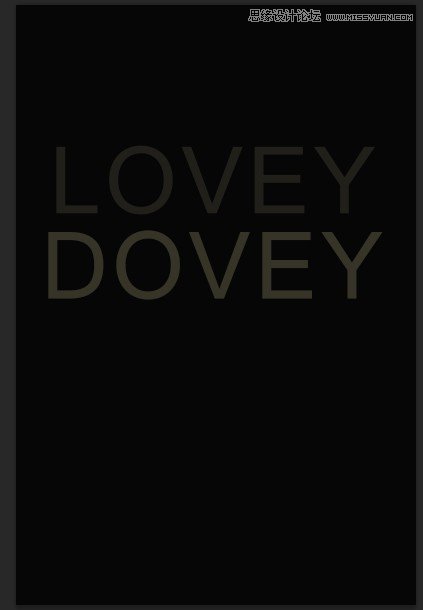
新建圖層,選擇圓角矩形,畫出一個筆畫,按字體位置畫第二筆,這樣就是一個字母了!
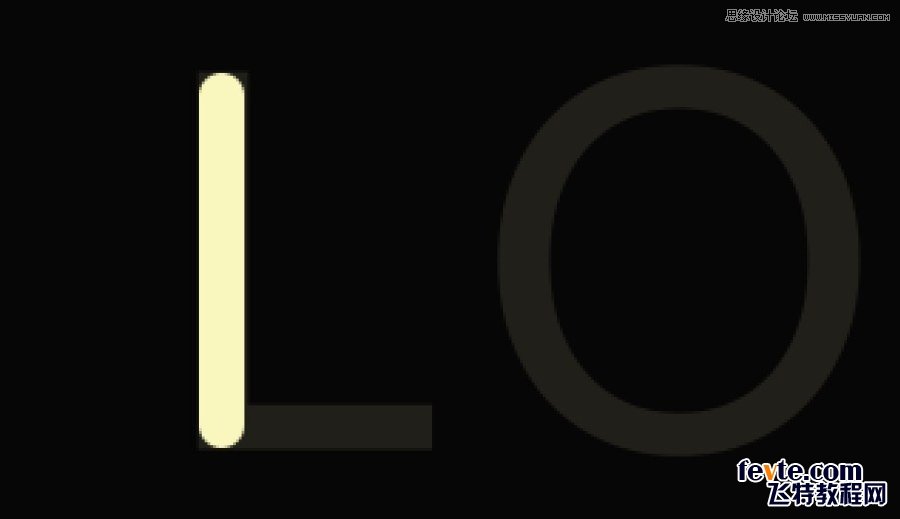
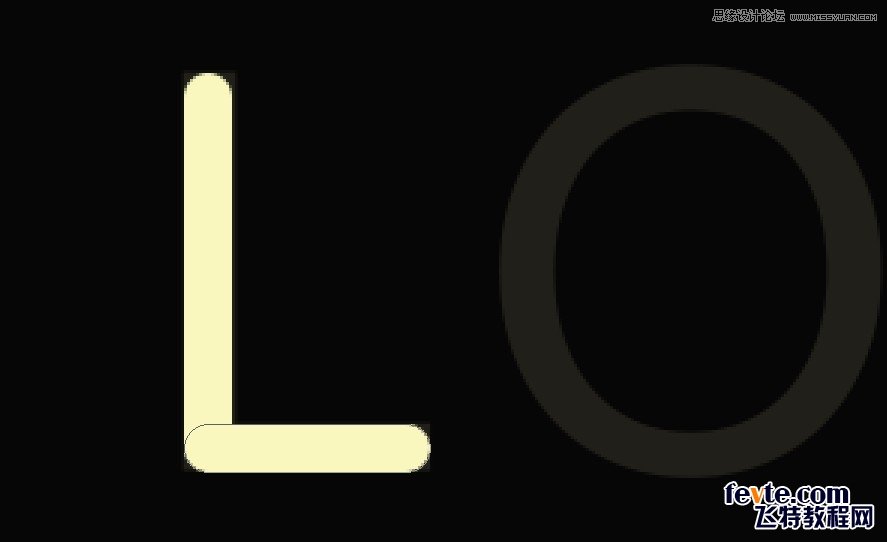
關於Y的畫法,復制前一個字母的筆畫路徑,CTRL+T變換,旋轉到正確角度,之後復制已經旋轉好的形狀,在變換,選擇水平翻轉,這樣第二筆就好了。
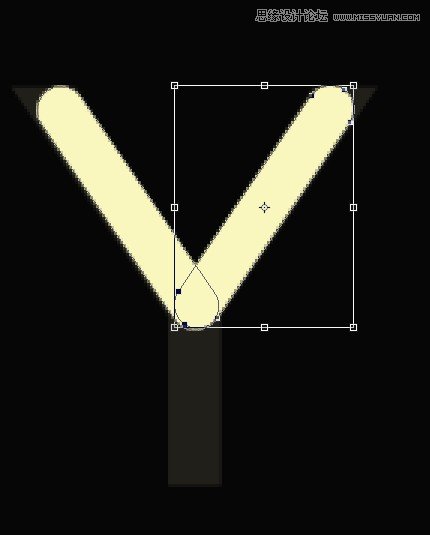
因為字母D和O有弧線筆畫,所以先不要畫這兩個字母。
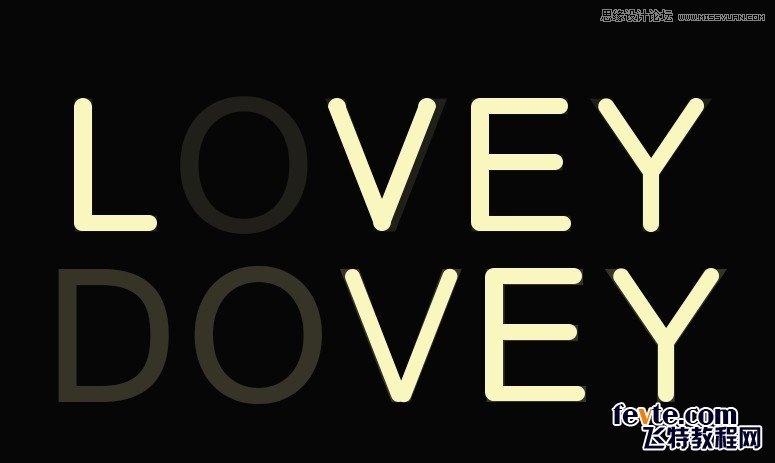
把最底下的文字圖層透明度回復100%,用選擇工具選擇除了D和O的所有字母,點DEL刪除。
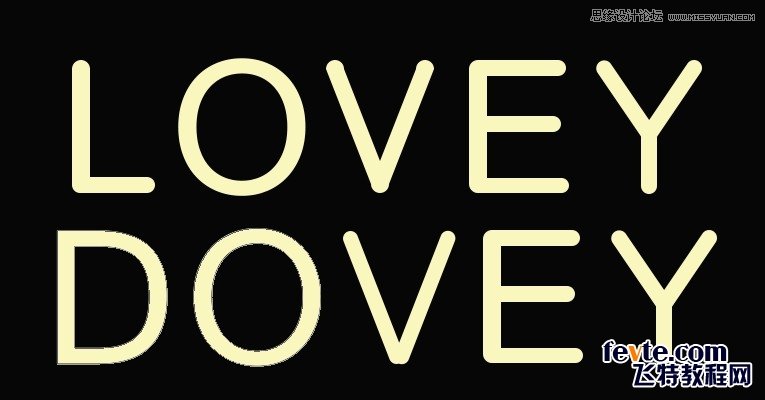
現在處理D的垂直筆畫,選擇橢圓工具,在垂直角位置按住SHIFT畫一個正圓,直徑正好為D的邊緣。在圓和字母的交接部位添加錨點。
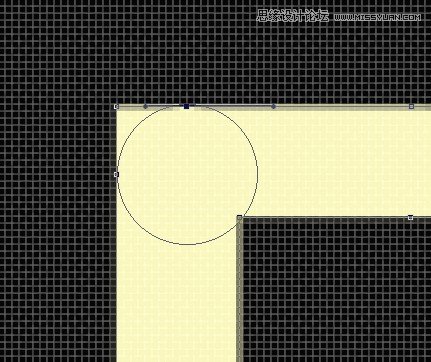
之後用直接選擇工具選擇哪個應該去掉的角,往裡拖。
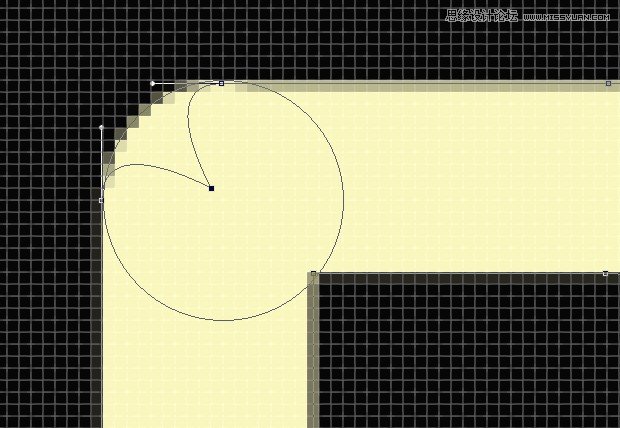
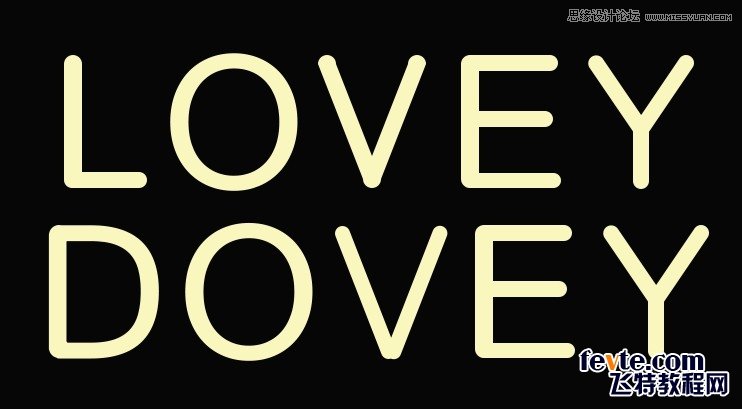
合並字體和形狀圖層
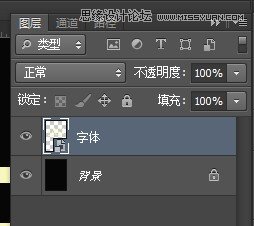
選擇套索工具,選取LD兩個字母,右擊鼠標點擊拷貝圖層,之後選取OO兩個字母拷貝圖層,以此類推,隱藏字體圖層。
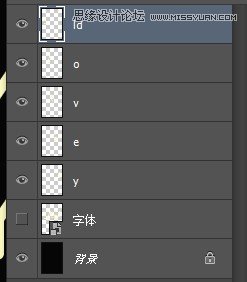
給LD圖層添加圖層樣式
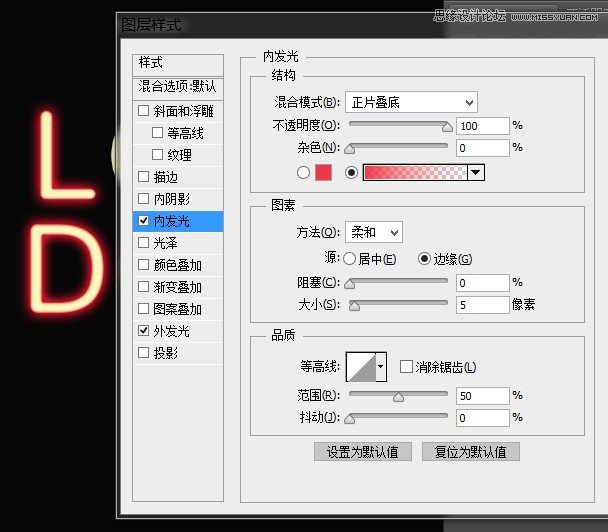
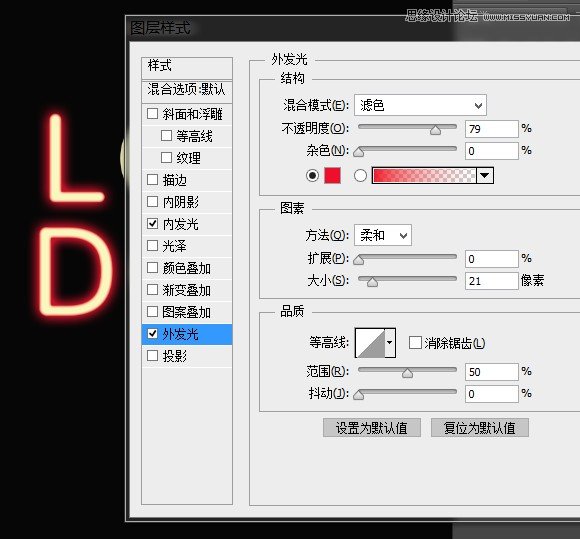
右擊ld圖層選擇拷貝圖層樣式,挨個字母圖層粘貼圖層樣式,之後挨個圖層調節圖層樣式的顏色值。

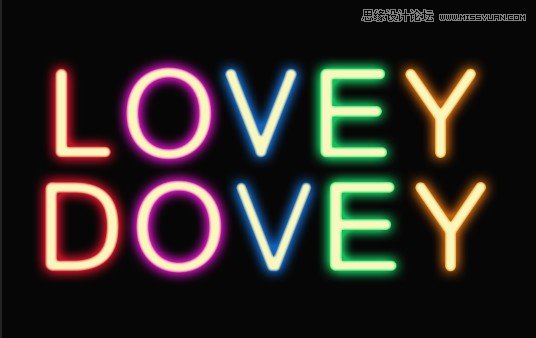
將所有字母圖層編組,復制字母圖層組,合並復制的圖層組,添加圖層內陰影,新建剪切圖層,畫上和上層發光字母一樣的顏色,再新建一層畫出反光,反光這層是濾色。
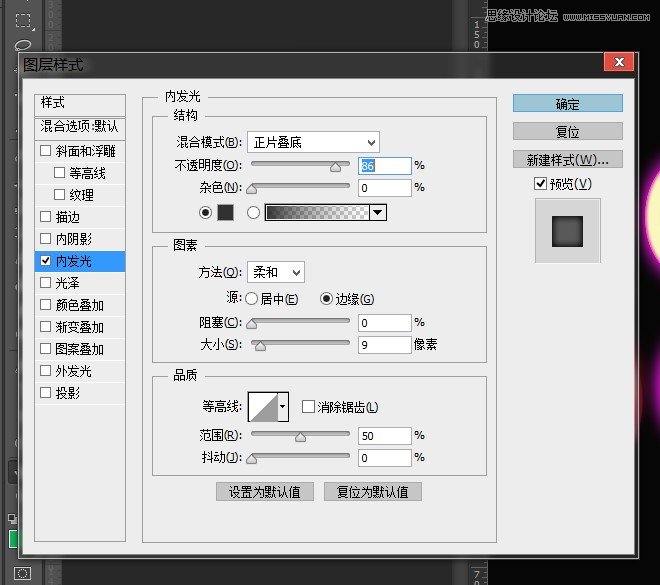
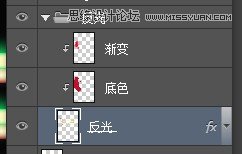
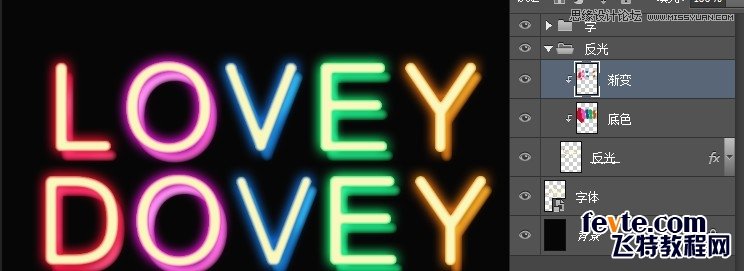
復制反光圖層組,合並組,移動工具往下移動,右擊點擊轉換為智能對象,應用動感模糊,再復制這一層,再應用動感模糊,第二次復制的動感模糊要比第一次數值大。調節兩個反光副本圖層的透明度,虛化為好。
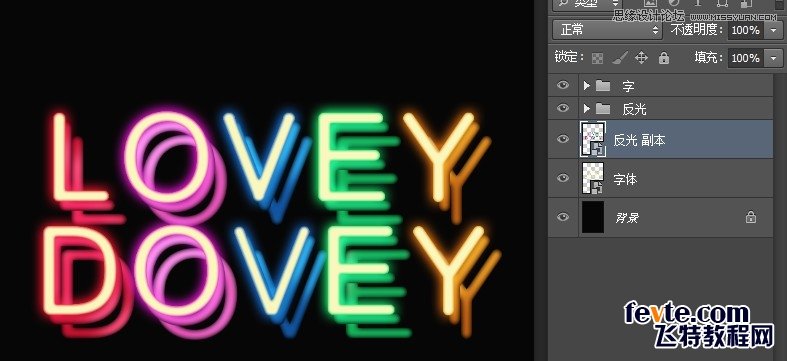
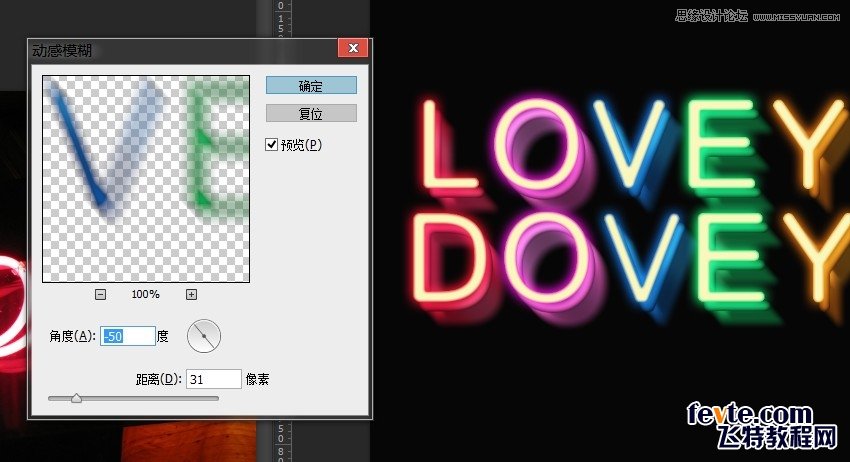
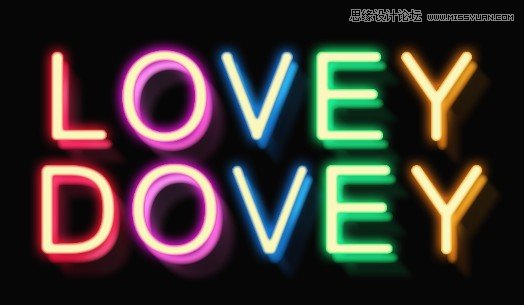
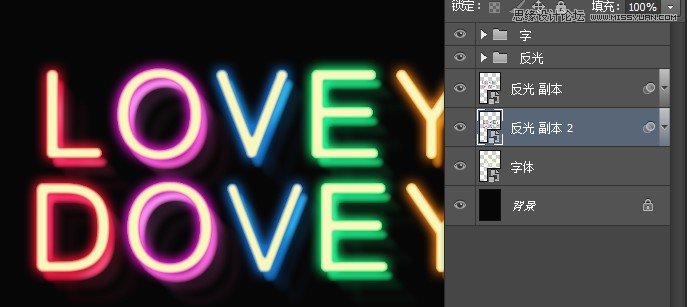
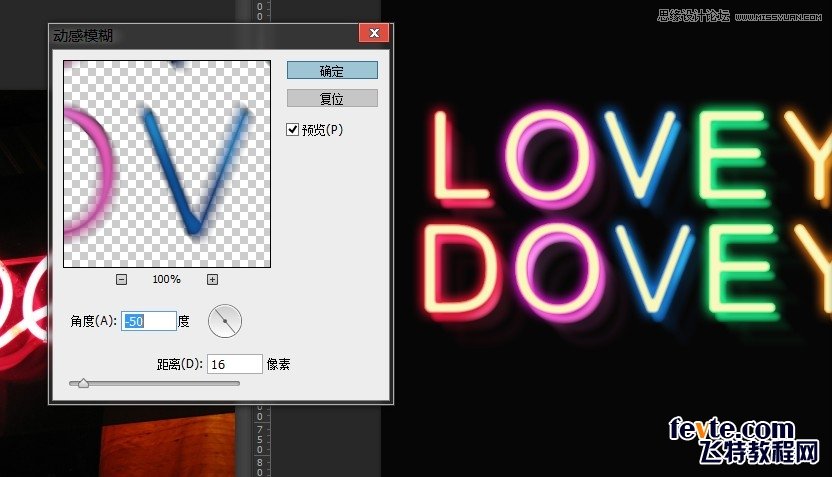

導入夜景素材,模式為濾色,調節好位置。

復制夜景圖層,置於夜景圖層下面,右擊選擇智能對象,應用動感模糊,角度90,數值看效果調整
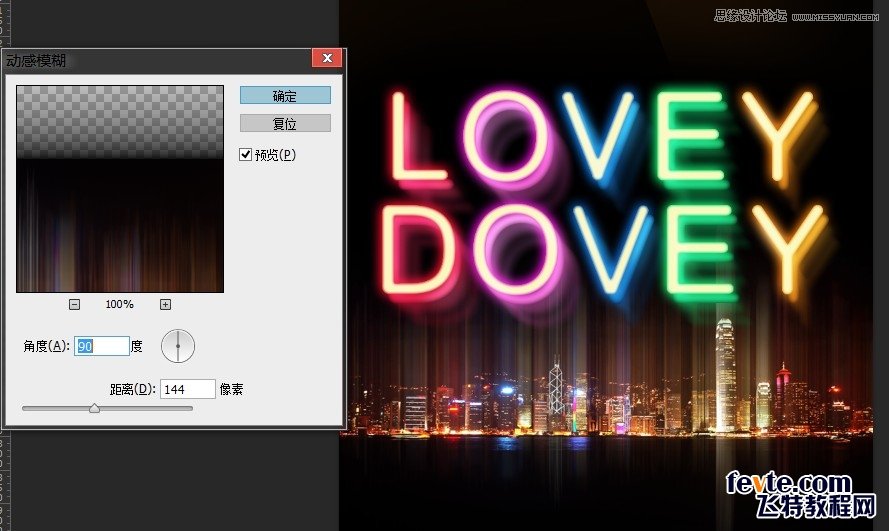
給夜景副本新建剪切圖層,柔性筆刷上色,模式濾色。
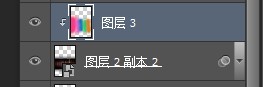

復制上色的反光圖層到圖像上方,調節高度,做出頂部色彩。
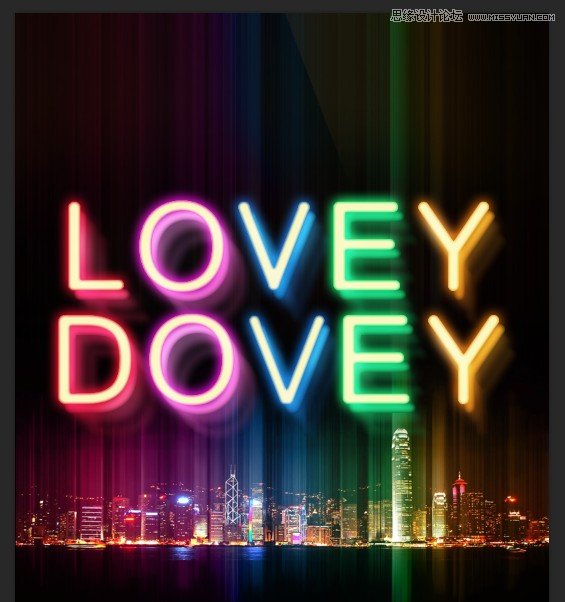
在底部新建圖層,煙霧筆刷畫一個橫向煙霧,按CTRL+T變換,先調節垂直距離,變成一條細線,而後右擊選擇自由變換,調節出曲線效果,復制調節好的煙霧圖層,CTRL+T右擊選擇垂直翻轉,往右移動下。上方新建剪切蒙版圖層,柔性筆刷上色,模式濾色。

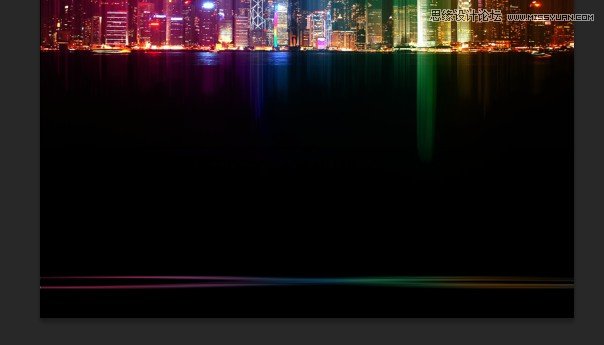
導入心電圖圖層,模式濾色,選擇色階,調節數值到只能看到心電圖。



